Как удалить пароль другого пользователя в Windows
Автор:
Randy Alexander
Дата создания:
25 Апрель 2021
Дата обновления:
26 Июнь 2024

Содержание
В этой статье: Использование панели управления. Используйте командную строку.
Узнайте, как удалить пароль от локального пользователя в Windows 7 или Windows 10. Это возможно только при использовании учетной записи администратора. Поскольку учетные записи Microsoft используют пароль Outlook для входа в систему, вы не можете удалить их пароль. Никогда не удаляйте пароль другого пользователя без его явного разрешения.
этапы
Метод 1 из 3: Использование панели управления
- Открыть меню начало

. Нажмите на логотип Windows в левом нижнем углу экрана или нажмите клавишу ⊞ Win вашей клавиатуры. -
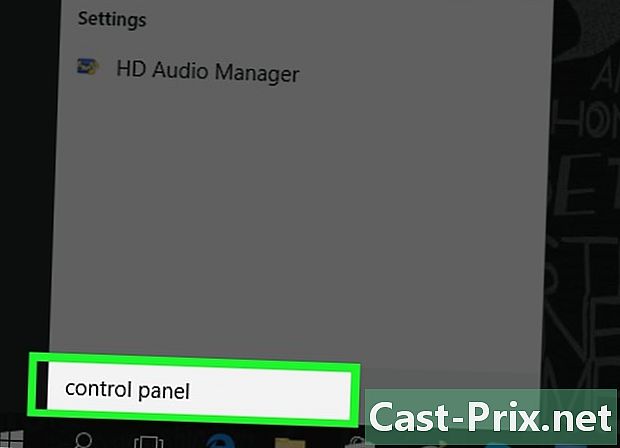
тип панель управления в меню Пуск. Компьютер будет искать приложение Панель управления. -
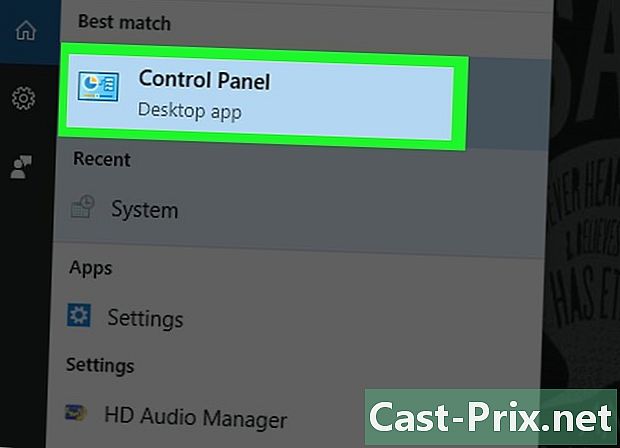
Нажмите на Панель управления. Это синее поле вверху меню начало. -

пресс Аккаунты пользователей. значок Аккаунты пользователей имеет форму 2 человек. -

выбрать Аккаунты пользователей. Эта опция находится вверху страницы. -

Нажмите на Управлять другим аккаунтом. Эта опция находится под заголовком Изменить вашу учетную запись. -
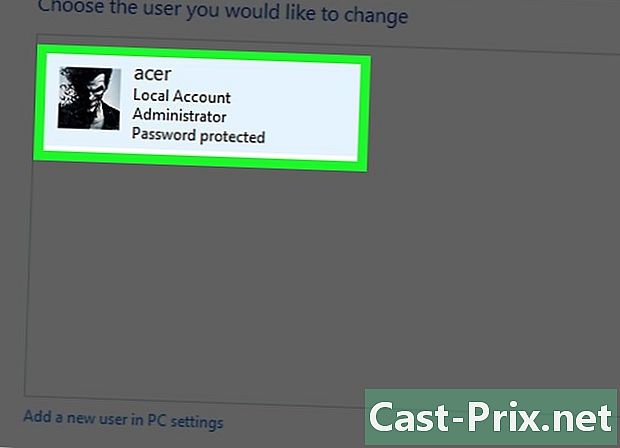
Выберите аккаунт. Нажмите на учетную запись, пароль которой вы хотите удалить. Это должно быть справа от окна. -

Нажмите на Сменить пароль. Это ссылка слева от окна.- Если вы не видите эту опцию для выбранной учетной записи пользователя, учетная запись не является локальной, и вы не можете удалить ее пароль.
-
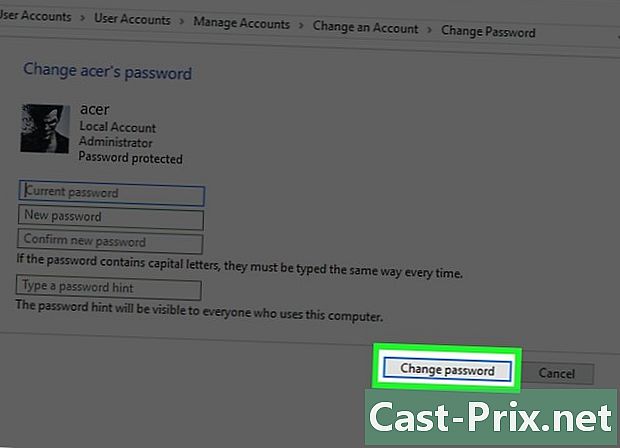
выбрать изменение. Эта кнопка находится внизу окна. Оставьте поля на пустой странице, чтобы удалить пароль из выбранной учетной записи пользователя.
Способ 2 Используйте командную строку
-

Открыть меню начало
. Нажмите на логотип Windows в левом нижнем углу экрана или нажмите клавишу ⊞ Win вашей клавиатуры. -
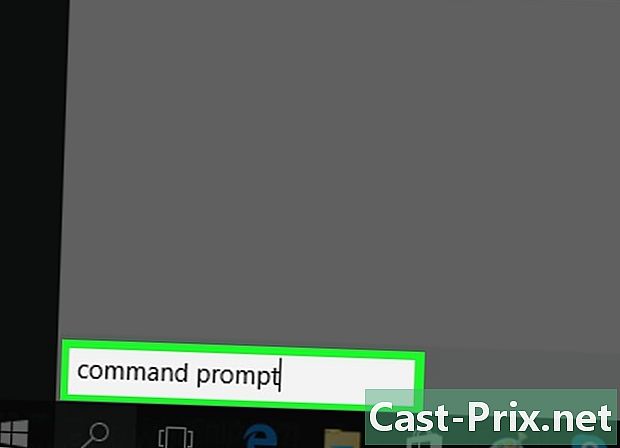
тип командная строка в меню Пуск. Ваш компьютер будет искать приложение Командная строка. -
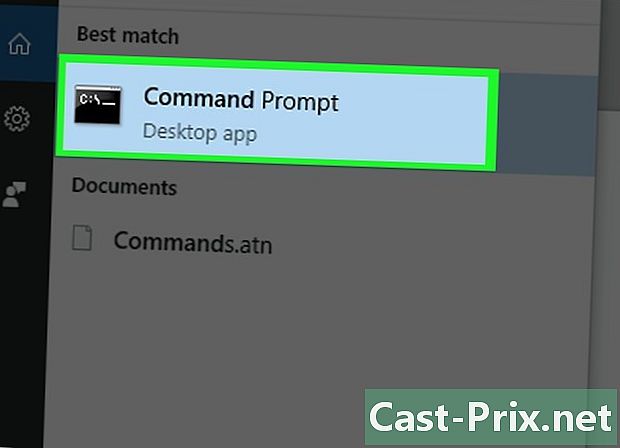
Щелкните правой кнопкой мыши на
желание заказов. Она должна быть в верхней части окна начало, Появится раскрывающееся меню. -

пресс Запуск от имени администратора. Эта опция находится в верхней части раскрывающегося меню.- Если после этого вы видите ошибку, это означает, что вы не используете учетную запись администратора и не можете удалить пароль других пользователей.
-

Нажмите на да когда вы приглашены. Заказы откроются. -
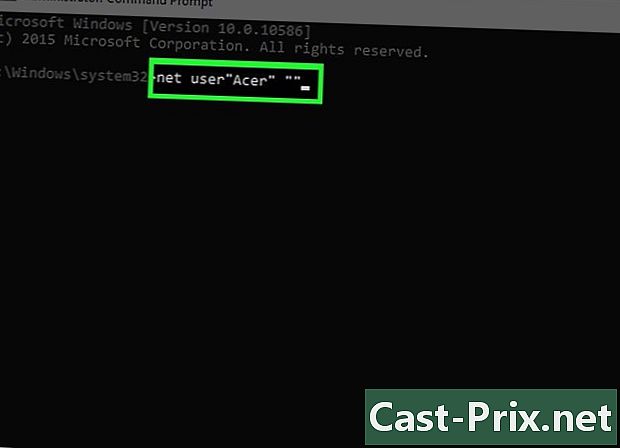
тип чистый пользователь "имя пользователя" в строке заказа. Замените «имя пользователя» именем учетной записи, но оставьте кавычки.- Например, если имя учетной записи «JohnBeru», введите чистый пользователь "JeanBeru" в строке заказа.
- Если в имени учетной записи есть пробел (например, «Джон Беру»), вместо пробела введите нижний дефис (например, Jean_Beru).
-

пресс запись. Ваш заказ будет выполнен, а пароль выбранной учетной записи будет удален.
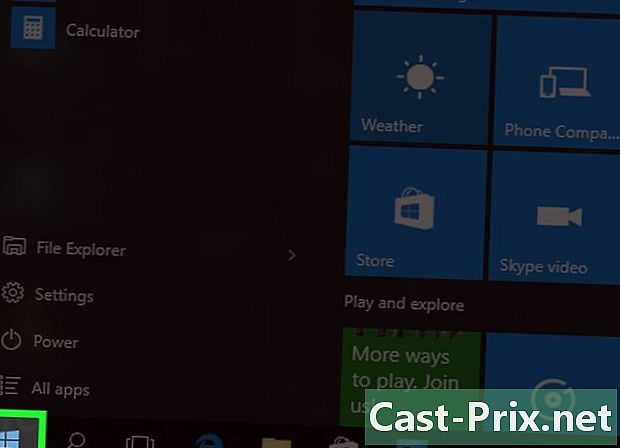
- Если ваш компьютер является частью сети (например, школы или компании), вы можете попросить системного администратора удалить учетную запись пользователя.
- Всегда запрашивайте письменное согласие перед удалением пароля другого пользователя.
- Если выбранный пользователь вошел в систему при попытке удалить его пароль, на экране может отображаться ошибка. Вы можете избежать этого, перезагрузив компьютер.

